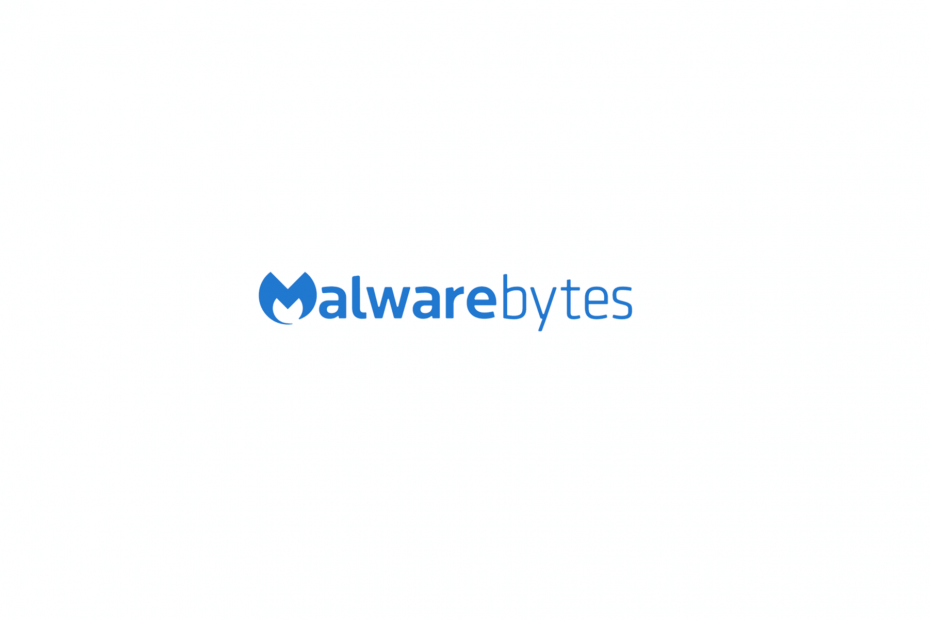
यह सॉफ़्टवेयर आपके ड्राइवरों को चालू रखेगा, इस प्रकार आपको सामान्य कंप्यूटर त्रुटियों और हार्डवेयर विफलता से सुरक्षित रखेगा। 3 आसान चरणों में अब अपने सभी ड्राइवरों की जाँच करें:
- ड्राइवर फिक्स डाउनलोड करें (सत्यापित डाउनलोड फ़ाइल)।
- क्लिक स्कैन शुरू करें सभी समस्याग्रस्त ड्राइवरों को खोजने के लिए।
- क्लिक ड्राइवर अपडेट करें नए संस्करण प्राप्त करने और सिस्टम की खराबी से बचने के लिए।
- DriverFix द्वारा डाउनलोड किया गया है 0 इस महीने पाठकों।
जबसे एंटीमैलवेयर उपकरण सिस्टम के साथ अनिवार्य बूटिंग हैं, बहुत सी चीजें गलत हो सकती हैं। ऐसे कई उदाहरण हैं जहां एक एंटीवायरस बूट अनुक्रम पर कहर बरपाएगा जो, सर्वोत्तम स्थिति में, बूट समय को बढ़ा देगा।
सबसे ख़राब मामला? यह सिस्टम को अस्थिर कर देगा और आप बिल्कुल भी बूट नहीं कर पाएंगे। मैलवेयरबाइट्स उपयोगकर्ताओं के लिए एक काफी प्रमुख त्रुटि "mbamswissarmy.sys" बूट त्रुटि है जब एंटीवायरस ड्राइवर दूषित हो जाता है।
मेहनती समुदाय मालवेयरबाइट्स की बदौलत हम कुछ समाधान लेकर आए हैं। उन्हें नीचे देखें।
mbamswissarmy.sys भ्रष्टाचार के मुद्दों को कैसे ठीक करें
- सुरक्षित मोड में बूट करें और MST के साथ मालवेयरबाइट्स को अनइंस्टॉल करें
- "mbamswissarmy.sys" फ़ाइल को हटाएं या उसका नाम बदलें
- अपने डेटा का बैकअप लें और विंडोज 10 को फिर से इंस्टॉल करें
समाधान 1 - सेफ मोड में बूट करें और MST with के साथ मालवेयरबाइट्स को अनइंस्टॉल करें
इस समस्या से निपटने का यह सबसे अच्छा और सुरक्षित तरीका है। अर्थात्, ऐसा लगता है कि यह बड़ी समस्या mbamswissarmy.sys ड्राइवर के भ्रष्टाचार के कारण हुई।
यह ड्राइवर सिस्टम के साथ शुरू होता है और हटाई गई या क्वारंटाइन की गई दुर्भावनापूर्ण फ़ाइलों की ऑन-बूट सफाई करता है। इस प्रकार, इसे सिस्टम से शुरू करने की आवश्यकता है। और, इसके अलावा, इसके एक महत्वपूर्ण स्टार्टअप घटक के रूप में, इसके भ्रष्टाचार से बूट विफलता हो जाएगी।
यदि आप मानक तरीके से बूट करने में असमर्थ हैं, तो इस समस्या से निपटने का सबसे अच्छा तरीका सुरक्षित मोड में बूट करना और मालवेयरबाइट्स एंटीवायरस की स्थापना रद्द करना है।
इसे करने का सबसे अच्छा तरीका MST (मालवेयरबाइट सपोर्ट टूल) का उपयोग करना है। इसके साथ, आप सभी संबद्ध फ़ाइलों और रजिस्ट्री प्रविष्टियों को हटा सकते हैं। उसके बाद, मालवेयरबाइट्स को फिर से स्थापित करना आसान होना चाहिए।
MST डाउनलोड करने के लिए इन चरणों का पालन करें और फिर सुरक्षित मोड में बूट करें:
- समन करने के लिए अपने पीसी को ज़बरदस्ती 3 बार रीबूट करें उन्नत वसूली मेन्यू।
- का चयन करेंसमस्याओं का निवारण.
- चुनते हैंउन्नत विकल्पऔर फिरस्टार्टअप सेटिंग्स.
- क्लिकपुनः आरंभ करें.
- नेटवर्किंग के साथ सुरक्षित मोड चुनें।
- यदि सिस्टम सफलतापूर्वक बूट हो जाता है, तो डाउनलोड करें मालवेयरबाइट्स सपोर्ट टूल, यहां.
- एप्लिकेशन इंस्टॉल करें और इसे चलाएं।
- अब, आप या तो कोशिश कर सकते हैं मरम्मत स्थापना या हटा दें एंटीवायरस पूरी तरह से। हम हटाने का सुझाव देना चाहते हैं.
- आपके द्वारा हटा दिए जाने के बाद मालवेयरबाइट्स एंटीवायरस, अपने पीसी को रीबूट करें। यह हमेशा की तरह शुरू होना चाहिए, बिना किसी त्रुटि के।
- एंटीवायरस सेटअप फ़ाइल डाउनलोड करें, यहां, और इसे फिर से स्थापित करें।
समाधान 2 - "mbamswissarmy.sys" फ़ाइल को हटाएं या उसका नाम बदलें
यदि पिछला चरण आपको विफल कर देता है और सुरक्षित मोड के साथ भी, विंडोज में बूट करने का कोई मौका नहीं है, तो यह अगला चरण वह है जो आपको प्रयास करना चाहिए।
सबसे पहले, सुरक्षित मोड में फिर से बूट करने का प्रयास करें और C: windowssystem32drivers पर नेविगेट करें और mbamswissarmy.sys का नाम बदलकर mbamswissarmy.sys.old करें। यदि आप ऐसा करने में असमर्थ हैं, तो नीचे जारी रखें।
मुख्य लक्ष्य एलिवेटेड कमांड प्रॉम्प्ट पर पहुंचना है जो आपको सिस्टम से mbamswissarmy.sys ड्राइवर को हटाने में सक्षम बनाता है। भले ही यह बिल्कुल जोखिम-मुक्त समाधान नहीं है, फिर भी इसे हाथ में त्रुटि का समाधान करना चाहिए।
सिस्टम को गंभीर रूप से नुकसान पहुंचाने का एक निश्चित जोखिम है। हालांकि, रिपोर्ट किए गए कुछ से अधिक मामलों में, प्रभावित उपयोगकर्ताओं के पास और कोई समस्या नहीं थी।
दूसरी ओर, यदि आप ड्राइवर को हटाने या उसका नाम बदलने में असमर्थ हैं, तो आप इसकी रजिस्ट्री प्रविष्टि को हटाकर इसे क्रियान्वित करने से रोक सकते हैं। यह वैकल्पिक समाधान आपको जाने देना चाहिए और बिना किसी समस्या के बूट करने की अनुमति देनी चाहिए।
दोनों विकल्पों के लिए, आपको इसे बनाने के लिए एक बाहरी इंस्टॉलेशन मीडिया और एक वैकल्पिक पीसी की आवश्यकता होगी।
"mbamswissarmy.sys" ड्राइवर से निपटने और विंडोज 10 में बूट करने के लिए इन निर्देशों का पालन करें:
- दूसरे पीसी (मीडिया क्रिएशन टूल के साथ) पर बूट करने योग्य इंस्टॉलेशन ड्राइव बनाएं।
- USB प्लग इन करें या DVD डालें और अपने पीसी को रीस्टार्ट करें।
- BIOS सेटिंग्स दर्ज करें और सेट करें प्राथमिक बूट डिवाइस के रूप में USB.
- जब विंडोज 10 फाइलें लोड हो जाती हैं, तो "क्लिक करें"अपने कंप्यूटर की मरम्मत करें" तल पर।
- समस्या निवारण > उन्नत विकल्प > कमांड प्रॉम्प्ट खोलें।
- कमांड-लाइन में, निम्न कमांड टाइप करें और एंटर दबाएं:
- sc Delete MBAMSwissArmy
- वैकल्पिक रूप से, आप निम्न आदेश चला सकते हैं:
- reg हटाएं /f HKLMSYSTEMCurrentControlSetservicesMBAMSwissArmy
- यूएसबी ड्राइव को अनप्लग करें और अपने पीसी को रीबूट करें।
समाधान 3 - अपने डेटा का बैकअप लें और विंडोज 10 को पुनर्स्थापित करें
अंत में, यदि पिछले दो चरणों में से किसी ने भी आपको समस्या का समाधान करने में मदद नहीं की, तो अंतिम उपाय सिस्टम को फिर से स्थापित करना होगा।
बेशक, सिस्टम ड्राइव को पोंछने से पहले सभी महत्वपूर्ण डेटा निकालने के लिए किसी तृतीय-पक्ष टूल या कमांड लाइन का उपयोग करना सुनिश्चित करें।
ऐसा करने के बाद, आपके पास मीडिया क्रिएशन टूल को डाउनलोड करने और इंस्टॉलेशन मीडिया (डीवीडी या यूएसबी फ्लैश ड्राइव) बनाने का एक आसान काम होना चाहिए।
यदि आप सुनिश्चित नहीं हैं कि यह कैसे करना है, तो इसे जांचें लेख गहन व्याख्या के साथ। इसके अलावा, हमें कोई वैकल्पिक समाधान बताना न भूलें जिसका हम यहां उल्लेख करना भूल गए हैं। हम आपसे सुनने के लिए तत्पर हैं।
संबंधित कहानियां जिन्हें आपको देखना चाहिए:
- मालवेयरबाइट्स मेमोरी समस्याओं को कैसे ठीक करें
- FIX: मालवेयरबाइट्स विंडोज 10 पर अपडेट नहीं होंगे
- विंडोज "बूटलोडर डिवाइस अज्ञात" बूट त्रुटि को कैसे ठीक करें
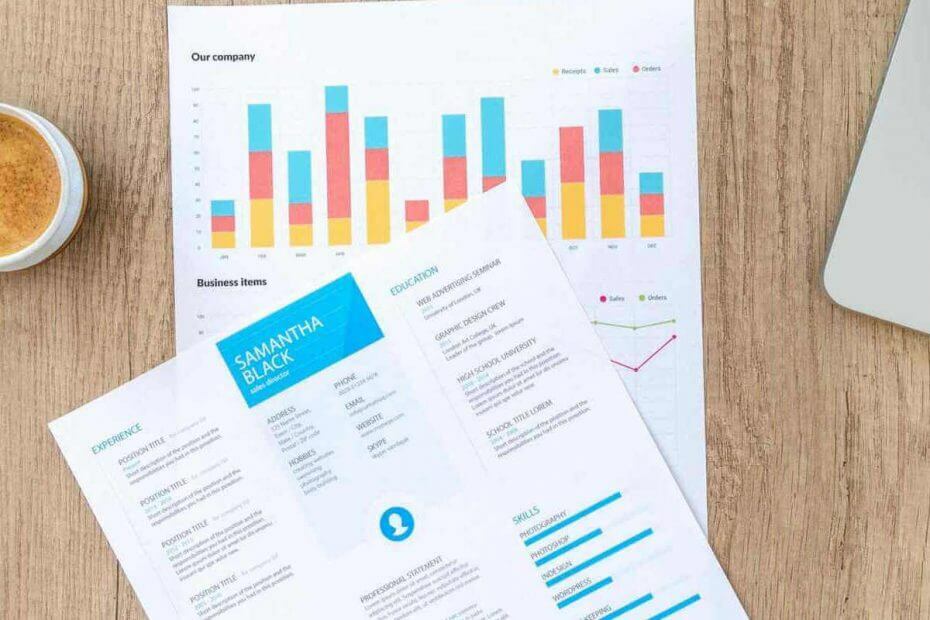
![विंडोज 10 मेल ऐप नोटिफिकेशन काम नहीं कर रहा है [फुल फिक्स]](/f/ce1afb8aca5421a82047c8b5bddf53d3.png?width=300&height=460)
![[फिक्स्ड] विंडोज १० पर डिस्क क्लीनअप काम नहीं कर रहा / क्रैश हो रहा है](/f/7707648d6bc9469d845d6f1788dc1ce9.jpg?width=300&height=460)